- 1. Enregistrer l'écran avec le son et la webcam
- 2. Enregistrer l'écran des appareils iOS sur l'ordinateur
- 3. Créer facilement des vidéos professionnelle avec des outils d'IA, des effets et d'autres ressources créatives
- 4. Utilisez la puissance de l'IA pour améliorer la qualité de la voix, réduire les bruits de fond
- 5. Outils IA puissantes : générateur de miniature, générateur de clip, changeur de voix, texte en voix ou voix en texte, etc.

Meilleurs paramètres OBS pour PC bas de gamme
Alors que la vidéo en direct en temps réel s'avère de plus en plus populaire dans notre vie quotidienne, de nombreuses organisations essaient différentes choses avec les meilleurs paramètres OBS pour PC bas de gamme. Pour les personnes qui découvrent la diffusion en direct, cela inclut de déterminer comment gérer les nombreux détails liés à la vidéo en direct en temps réel. De nos jours, vous pouvez commencer à jaillir en direct sur votre PC en un rien de temps. Beaucoup d'entre vous pourraient avoir besoin d'y entrer pour obtenir cette explication précise. Quoi qu'il en soit, le streaming est encore exigeant sur votre équipement, ce qui explique en partie que les décorations professionnelles utilisent des systèmes à double PC.
Avec les meilleurs paramètres d'enregistrement OBS pour PC bas de gamme, il est devenu très simple de créer d'excellents flux en direct aujourd'hui, mais des transmissions en direct fructueuses nécessitent un peu de capacité et une perspicacité ou une compréhension spécialisée. Un sujet spécialisé clé identifié avec la radiodiffusion est le logiciel d'encodage de flux en direct et le système d'encodage. L'encodage est essentiel pour une diffusion en direct efficace pendant une durée considérable. Cet assistant vous guide à travers les meilleurs paramètres de studio OBS pour des télécommunications compétentes. Nous avons rassemblé nos meilleurs conseils pour améliorer les paramètres OBS pour la diffusion en direct. Pour commencer, nous allons vérifier ce qu'est OBS Studio et ce qu'il fait. Vous n'avez pas besoin de vous soucier d'un deuxième PC dédié au streaming pour un excellent streaming. Avec les meilleurs paramètres d'enregistrement OBS légitimes pour les ordinateurs bas de gamme, vous pouvez vous rapprocher de ce niveau avec peu d'effet sur les actifs de votre équipement. Et si nous enquêtions sur ces paramètres ?
Partie 1. Paramètres d'OBS pour PC bas de gamme
OBS Studio est un logiciel d'encodage gratuit et open source compatible RTMP qui convient parfaitement aux télédiffuseurs débutants et expérimentés. Ce logiciel de diffusion en direct open source permet aux clients de capturer et de transférer des vidéos en direct à partir de n'importe quel PC Mac, Windows ou Linux. Avec ce guide des meilleurs paramètres d'enregistrement OBS pour PC bas de gamme, vous pouvez avoir différentes solutions comme ci-dessous :
1. Paramètres vidéo
L'onglet Vidéo est l'endroit où vous changerez l'objectif du flux et les boîtiers à chaque seconde. C'est également là que vous redimensionnerez le Livestream en supposant que vous en ayez besoin. La résolution de base (toile) est la taille du jeu ou des émissions que vous devez attraper. Donc, en supposant que vous jouez à votre jeu en 1920 × 1080, réglez la résolution de base (canevas) sur cela. De plus, si vous ne jouez qu'en 1280 × 720, transformez-le en cet objectif. En fonction de votre matériel et de votre site Web, vous pouvez régler votre FPS sur 30 à 60 boîtiers, mais 60 est apprécié pour la plupart des flux.
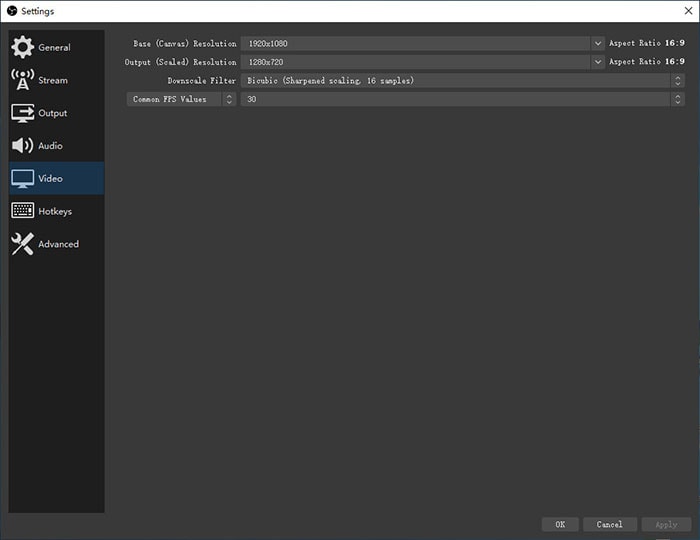
Pour accéder aux paramètres de sortie, envoyez OBS et accédez à Fichier puis Paramètres. Ensuite, explorez l'onglet Sortie dans le menu de gauche. Vous aurez probablement devant vous un écran qui ressemble à ceci :
En haut, exceptionnellement, changez le mode de sortie en avancé, ce qui nous donnera un peu plus de pouvoir sur les paramètres. La résolution de sortie (mise à l'échelle) est la chose à laquelle vous avez besoin que votre flux soit. Donc, en supposant que vous ayez besoin d'un flux 720p, vous le réglez sur 1280 × 720. De même, en supposant que vous ayez besoin d'un flux 1080p, réglez-le sur 1920 × 1080. Le filtre de réduction d'échelle choisit la manière dont vous décidez de réduire votre objectif (au cas où vous passeriez d'une résolution de base supérieure à une résolution de sortie inférieure).
2. Paramètres du son
Tout comme avec la vidéo en temps réel, plus le débit binaire du son en temps réel est élevé, plus le son sera clair. Le débit binaire idéal pour votre flux en direct dépend de différents facteurs tels que votre association Web et votre amplificateur, pour donner quelques exemples. Obtenir le bon son est un arrangement immense. Alors que de nombreuses personnes s'imaginent qu'avoir une vidéo sans équivoque est plus important, c'est l'inverse. Si vous avez un flux de qualité inférieure, même si le son est excellent, les gens resteront dans les parages. Si vous avez un flux frais / clair avec un son affreux, les gens s'arrêteront rapidement. Alors clouer votre son est une nécessité absolue ! Si votre association Web est lente ou si la qualité du son n'est pas votre première préoccupation, optez pour un son de mauvaise qualité.
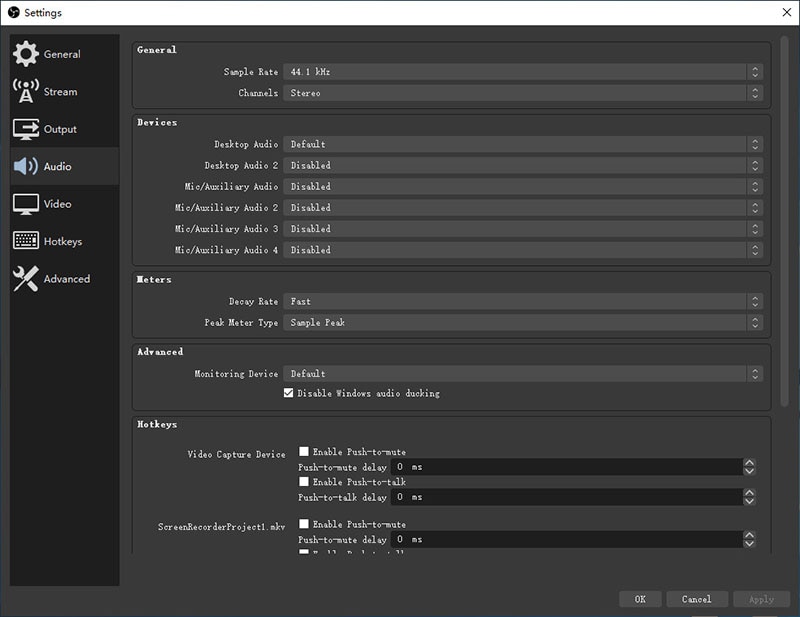
Deux fréquences d'échantillonnage vous sont accessibles : 44,1 kHz ou 48 kHz. Comme nous l'avons mentionné en ce qui concerne la configuration de votre flux audio, de nombreuses personnes ne verront pas la distinction entre les deux. En supposant que vous ayez besoin du meilleur son accessible, sélectionnez 48 kHz. De plus, assurez-vous que vous avez sélectionné "Système audio" pour la chaîne. Dans la zone Périphériques audio globaux, vous pouvez définir les différents gadgets pour le son, le récepteur, etc. de votre zone de travail. Ce ne sera pas la même chose d'un individu à l'autre. Si vous utilisez un GoXLR, vous appliquerez simplement le Broadcast Stream Mix à l'audio Mic/Auxiliary. Cependant, si vous utilisez divers gadgets, vous devrez peut-être appliquer un gadget Desktop Audio ou Microphone. À l'heure actuelle, que diriez-vous de continuer à diffuser du son. A titre indicatif, plus le débit est faible, plus le son sera compact. Cela supprime les sons d'instruments et de voix discrets dans les coulisses qui pourraient être difficiles à entendre, mais qui influencent la qualité générale.
3. Paramètres de diffusion
Pour le streaming, nous pouvons utiliser des paramètres similaires si nous avons une grande vitesse Web stable, mais nous vivons dans un pays où une tonne de temps Web stable est au-delà du domaine de l'imagination, c'est pourquoi nous devons réduire notre Bitrate afin que nous puissions diffuser en continu sans mise en mémoire tampon ni mou. Avant de commencer votre transfert, vérifiez systématiquement votre vitesse Web qui est une routine positive afin que, selon votre vitesse de téléchargement, vous puissiez être prêt à diffuser. C'est l'endroit où vous mettrez votre clé de diffusion ou vous connecterez à la fonctionnalité en temps réel que vous utiliserez. Assurez-vous de vous connecter ou de placer votre clé de flux. Identique à la zone d'enregistrement ici, vous obtenez également des encodeurs similaires Quick Sync et x264.
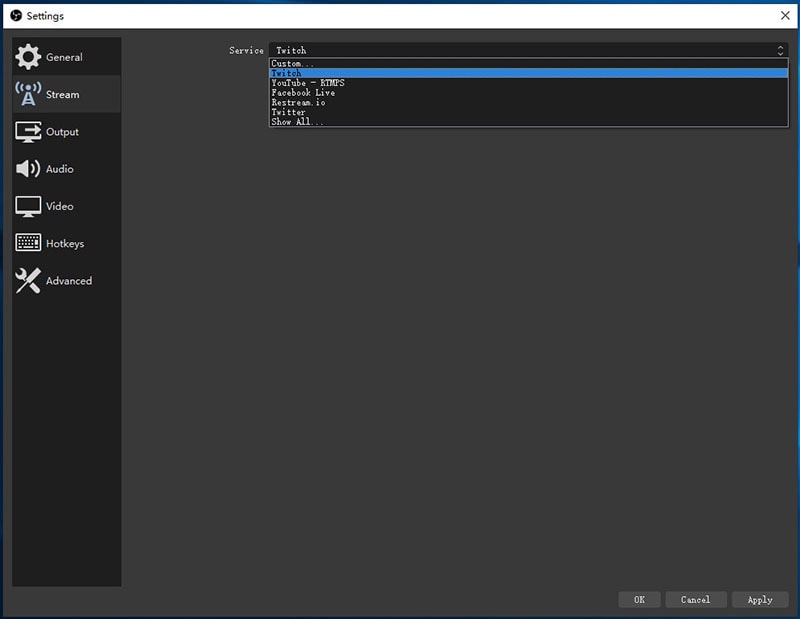
Ici, vous pouvez réduire la taille de votre film vidéo de rendement comme si vous deviez diffuser simplement en 720p, puis vous devez choisir l'objectif 1280 * 720. L'utilisation cible est l'exécution du processeur qui, en supposant que vous allez tomber en panne, la vidéo va être rendue rapidement, mais la qualité vidéo va diminuer mais au cas où nous allions ajustés ou élevés là où notre CPU va s'empiler mais le résultat vidéo est acceptable. Débit binaire, vous devez définir un débit binaire en fonction de votre vitesse de téléchargement à 80 %, car votre jeu ou votre framework utilisera également le Web, souvenez-vous également de cela.
4. Raccourcis
Les raccourcis clavier vous permettent de configurer diverses scènes dans votre logiciel d'encodage de flux en direct. De cette façon, vous pouvez basculer entre les scènes pendant votre transmission en direct.
La façon dont vous concevez vos raccourcis clavier dépendra de vos besoins particuliers. Par exemple, vous pouvez configurer des raccourcis clavier pour des superpositions explicites et des sources d'informations.
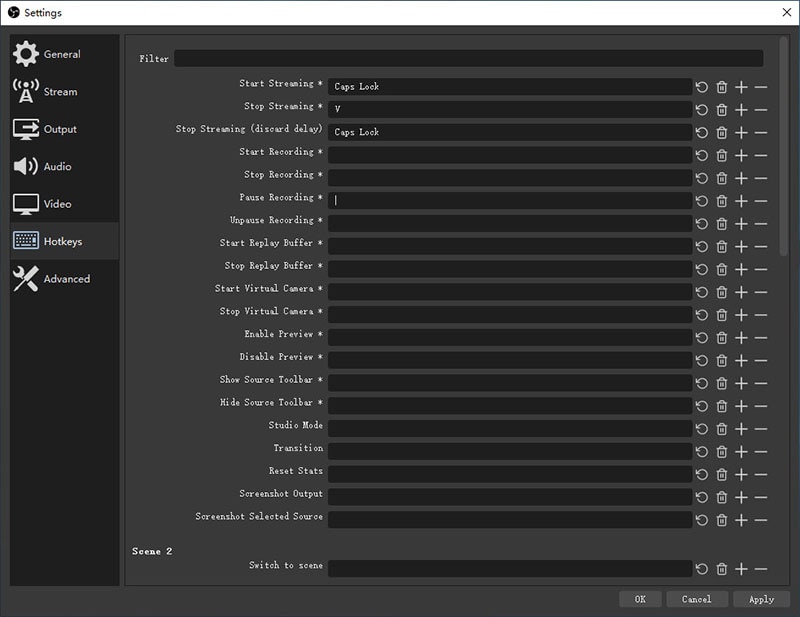
Il existe quelques raccourcis clavier par défaut sur OBS Studio, mais ils sont bien sûr supprimés. Vous pouvez consulter la documentation sur l'utilisation des raccourcis clavier pour le déversement avec OBS Studio sur GitHub.
5. Paramètres avancés
Pour les décorations en direct de pointe qui ont besoin d'organiser les meilleurs paramètres de flux pour OBS, il existe plusieurs choix secrets dans la zone "Rendement". Les images clés d'une vidéo Web sont des images finies qui ne ressemblent pas du tout au reste des bords. Les bords ordinaires retiennent simplement les informations concernant ce qui a changé depuis la capture de la dernière image clé. Dans le même ordre d'idées, si vous diffusez à 30 ips, vous avez au total 30 boîtiers par seconde, mais tous ne sont pas des images clés.
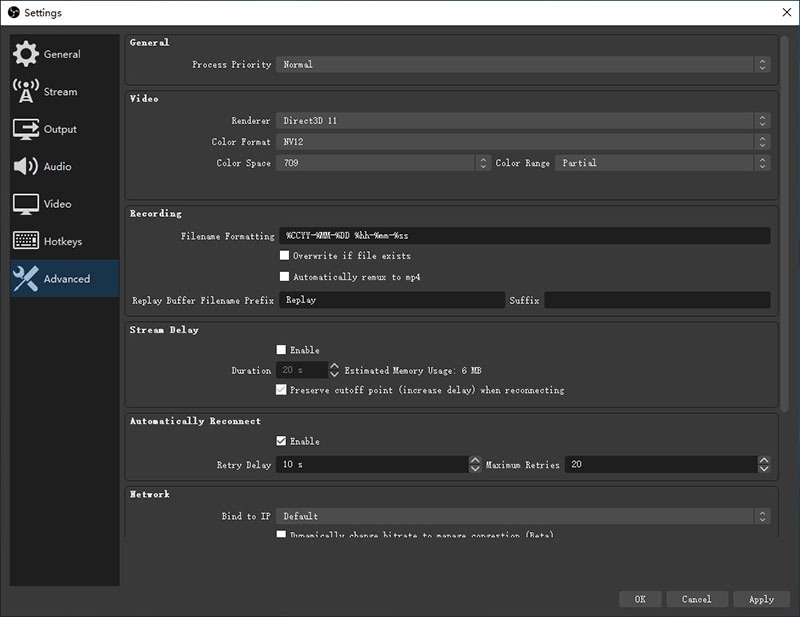
La relation entre le preset et le temps passé à encoder est au contraire relative, donc plus le preset est faible, plus le CPU passera de temps à encoder. En ce qui concerne les flux vivants, la durée des images clés implique fondamentalement le temps dont un observateur aura besoin pour se mettre au courant de la transmission continue. Le choix OBS de préréglage de l'encodeur n'est pas à peu près aussi caché que les autres, mais vous devez l'autoriser à fonctionner. De même, rappelez-vous que le temps passé à encoder correspond directement à la qualité de la vidéo. De cette façon, vous avez besoin d'une possibilité de préréglage plus faible pour obtenir une qualité de flux plus remarquable, par exemple, "exceptionnellement rapide" donnera la qualité vidéo Web la plus remarquable.
Partie 2. Meilleure alternative OBS pour enregistrer des vidéos
Bien que ce guide des meilleurs paramètres OBS pour les ordinateurs portables bas de gamme, les meilleurs paramètres OBS pour le streaming varient d'un framework à l'autre. Le moyen le plus idéal de trier ce qui vous convient est de tester constamment vos paramètres et de mesurer les résultats. De plus, ce n'est que le début. Bien que les encodeurs d'équipement ne s'empilent pas jusqu'à x264, ils constituent un substitut décent pour réduire la charge du processeur et éviter les avis de surcharge. La qualité de l'objectif que vous déterminez dans OBS affecte complètement l'utilisation de votre processeur. Il n'y a rien de plus épuisant qu'une vidéo de spectacle ennuyeuse qui vous laisse flotter. Familiarisez-vous avec les logiciels de retouche vidéo pour rendre vos enregistrements plus vivifiants pour votre public.
Avez-vous à un moment donné eu besoin de capturer des exercices, du son et du contenu à l'écran à partir de votre webcam sans aucun problème ? Tout bien considéré, vous pouvez actuellement avec leWondershare DemoCreator. il est à noter que Wondershare DemoCreator a incorporé un responsable éditorial indéniable, ce qui n'est pas normal pour d'autres appareils d'enregistrement d'écran. Il offre un déroulement non linéaire des événements où vous pouvez obtenir trois enregistrements les uns sur les autres. Par exemple, un objectif 4K a plus de deux fois la quantité de pixels dans chaque bord, plutôt qu'un objectif 1080p. Au fur et à mesure que votre objectif augmente, votre utilisation du processeur augmente également. Le produit propose en outre des paramètres entièrement configurables, par exemple, la capture du son du cadre, l'enregistrement de l'embout buccal, y compris la webcam, et la définition de l'objectif avant l'enregistrement. Si vous avez besoin d'utiliser l'outil de dessin d'écran, essayez de le retourner avant d'enregistrer.

Fonctionnalités clés de DemoCreator
Voici la liste des fonctionnalités de premier ordre qui occupent une place prépondérante dans DemoCreator, qui résume toutes les fonctionnalités que vous devez connaître. Jetons-y un coup d'œil :
- DemoCreator permet l'enregistrement en temps réel avec le dessin d'écran qui peut être affiché tout en enregistrant votre écran de manière intuitive.
- Vous pouvez enregistrer le son de votre système, le microphone ainsi que la webcam de manière synchrone, ce qui le rend pratique pour le streaming de jeux.
- Vous pouvez appliquer des effets audio de fondu entrant et sortant avec les autres effets audio sur vos enregistrements.
- Il prend également en charge la fonctionnalité d'exportation rapide. Cela signifie que vous pouvez également sauvegarder votre enregistrement sans le modifier.
- L'éditeur DemoCreator prend également en charge les effets de curseur pour mettre en surbrillance l'icône de la souris afin que tout le monde puisse suivre la direction dans vos enregistrements.
- L'éditeur contient également les effets d'écran vert pour changer l'arrière-plan et éventuellement changer le thème de votre enregistrement.
- Pour ajouter plus, il vous permet également d'ajouter les effets de transition, divers autocollants et modèles de légende pour créer des vidéos accrocheuses et de niveau professionnel.
 Téléchargement sécurisé
Téléchargement sécurisé Téléchargement sécurisé
Téléchargement sécuriséL'essentiel
L'écriture est sur le mur ! Si vous avez suivi les idées ci-dessus pour les meilleurs paramètres OBS pour les ordinateurs portables bas de gamme, vous aurez un flux de qualité préparé pour que les particuliers l'apprécient. Bien que ce que nous avons donné ci-dessus soit une jauge incroyable, les frameworks de chacun sont uniques. Nous vous suggérons d'utiliser ce que nous avons recommandé, puis de modifier davantage les paramètres en fonction de vos détails et de votre équipement. Les enregistrements nous aident à nous sentir associés et, si vous avez régulièrement des vidéoconférences, des partages d'écran ou des exercices pédagogiques en ligne, c'est une occasion idéale d'avancer dans votre jeu avec DemoCreator. Ce produit est accessible en préliminaire gratuit.

![Top 10 des logiciels de studio d'enregistrement gratuits [Mise à jour 2025]](https://images.wondershare.com/democreator/thumbnail/edit-videos-on-windows.jpg)
